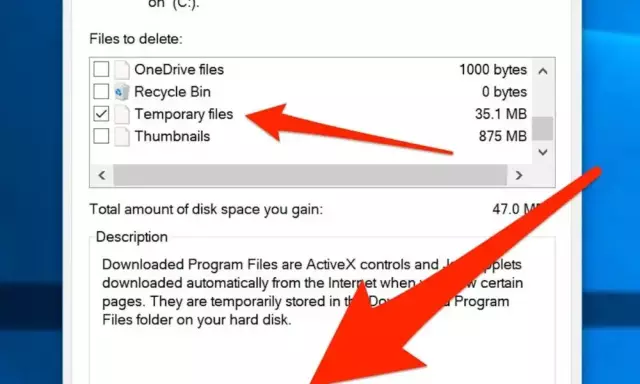- Autor Lauren Nevill [email protected].
- Public 2023-12-16 18:55.
- Ostatnio zmodyfikowany 2025-01-23 15:23.
Pamięć podręczna w przeglądarce Opera, podobnie jak w każdej innej przeglądarce, jest folderem tymczasowym, w którym umieszczane są wszystkie informacje o stronach odwiedzanych przez Ciebie podczas niekończącego się surfowania w Internecie.
Instrukcje
Krok 1
Ponadto w pamięci podręcznej przechowywane są dane dotyczące wypełnionych formularzy, haseł i innych informacji. Dzięki pamięci podręcznej przeglądarka może przechowywać te informacje, automatycznie wykorzystując je we właściwym czasie podczas otwierania niektórych stron, co pomaga je szybciej załadować. Jeśli pamięć podręczna zgromadzi się wystarczająco, przeglądarka może zacząć zwalniać. To sygnał do wyczyszczenia pamięci podręcznej.
Krok 2
Ta procedura jest dość prosta. Aby go zaimplementować, wystarczy wiedzieć, jak dostać się do ustawień pamięci podręcznej w Operze. Ponadto prawdopodobnie nie ma sensu całkowite wyczyszczenie pamięci podręcznej, aby nie wprowadzać ponownie haseł, które zostały już zapisane w pamięci podręcznej. Mogą to być hasła ze skrzynki pocztowej, sieci społecznościowej, forów tematycznych i innych przydatnych witryn wymagających autoryzacji.
Krok 3
Przede wszystkim, aby wyczyścić pamięć podręczną, naciśnij przycisk „Menu” w przeglądarce, a następnie wybierz pozycję menu „Ustawienia”, a następnie kliknij prawym przyciskiem myszy wiersz „Usuń dane osobowe”. Nie przejmuj się - nic ważnego nie stracisz. System po prostu zapyta, co dokładnie należy usunąć.
Krok 4
Tak więc przed tobą pojawiło się okno „Usuń dane osobowe”. Nie próbuj od razu naciskać przycisku o nazwie „Usuń”. Lepiej kliknąć strzałkę - to z kolei otworzy dostęp do rozszerzonej listy opcji usuwania danych osobowych przechowywanych w pamięci podręcznej.
Krok 5
Teraz zdecyduj, co dokładnie zamierzasz usunąć, zaznacz pola obok niezbędnych elementów, a następnie kliknij przycisk „Usuń”. Możesz uznać swój cel za osiągnięty. Spróbuj korzystać z przeglądarki, poruszaj się po stronach - szybkość przeglądarki powinna wzrosnąć.